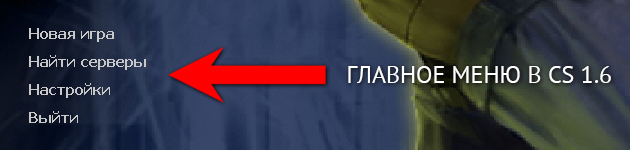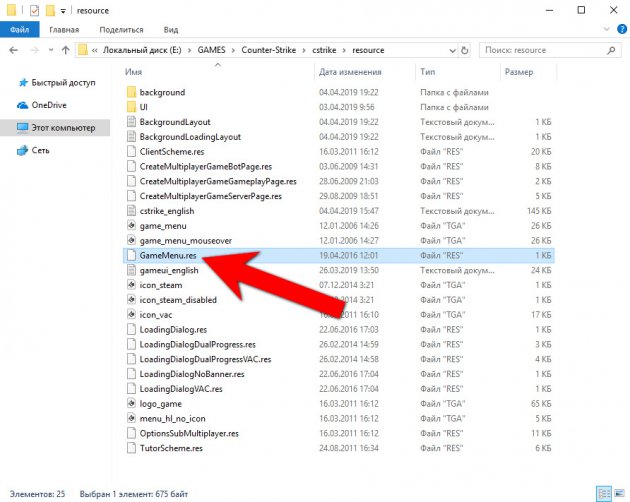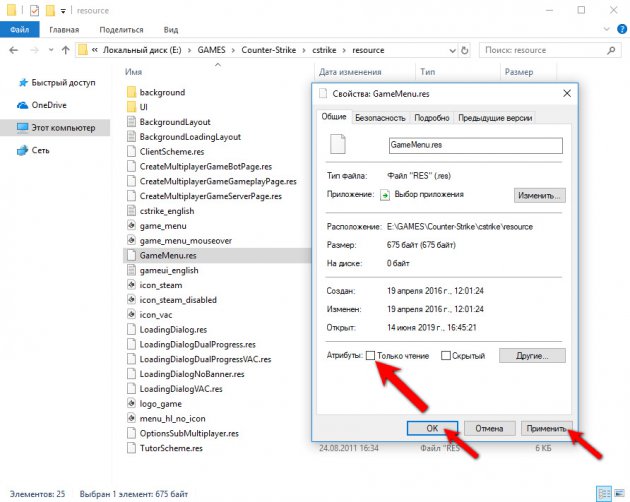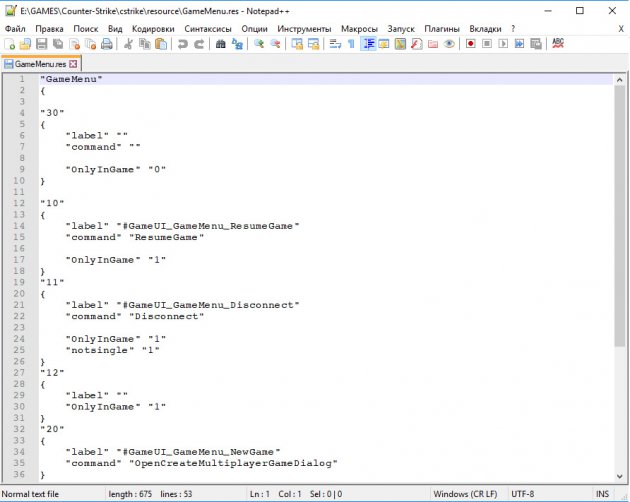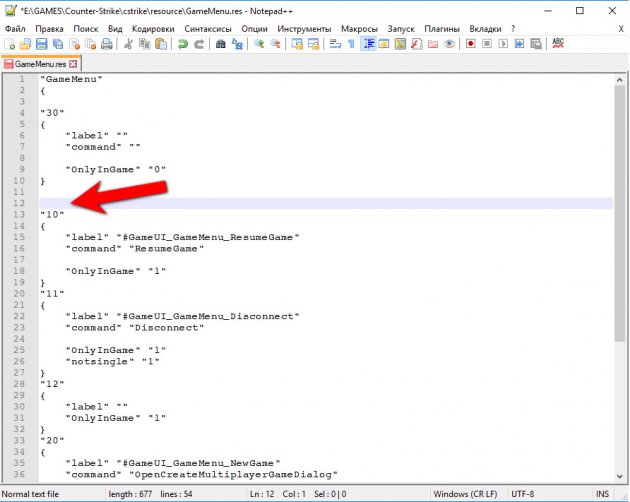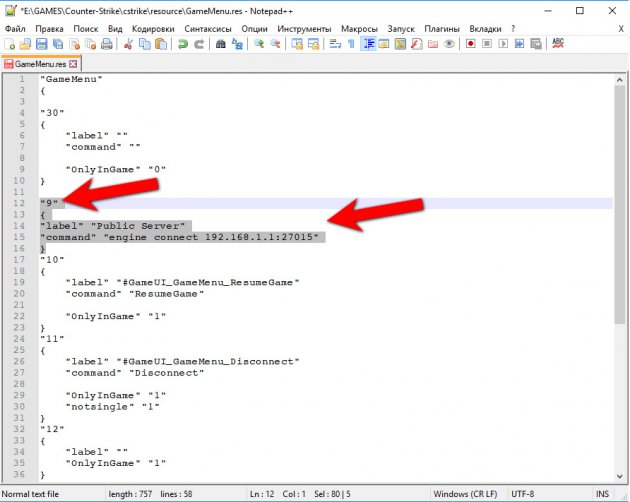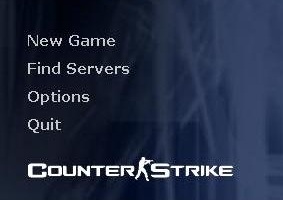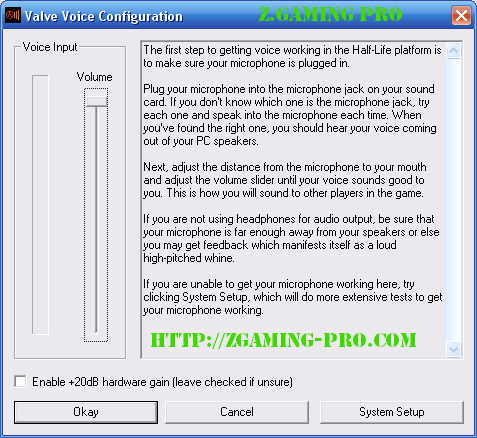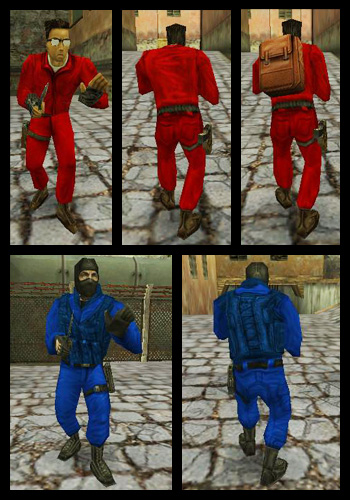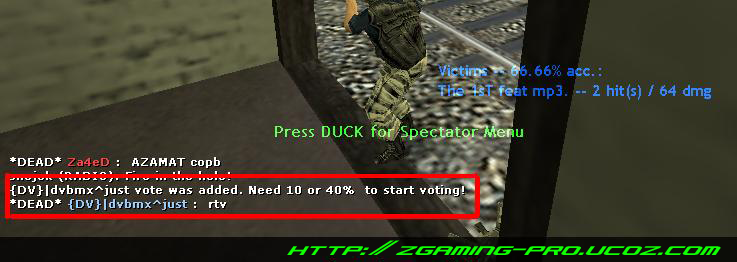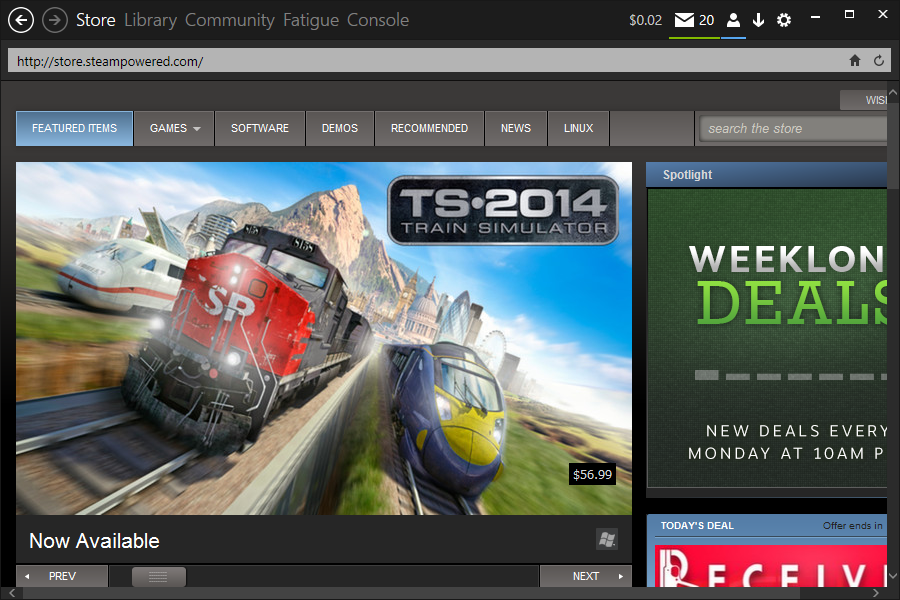- Gamemenu res как настроить
- Как добавить новый пункт меню в CS 1.6
- Включение отображения FPS в CS 1.6
- Команда Reconnect
- Кнопка просмотра игроков играющих на сервере
- Gamemenu res как настроить
- Стандартный GameMenu.res
- Valve Voice Configuration (voice_tweak.exe — .
- Устранение неисправностей на «корявых» патчах.
- Default menu background (Стандартный фон меню.
- Набор из 247-ми монохромных логотипов (logos).
- ESWC models
- RockTheVote Custom V1.8 (rtv)
- Reklamko
- Metro for Steam (Windows 8)
- High Ping Reducer
- Создание графического меню (С изображениями)
- Contents
- Введение
- Требования
- Что Вы узнаете
- Известные баги
- Use of this Page
- Первые шаги
- Шаг 1: Ваши изображения
- Заметка
- Шаг 2: GameMenu.res
- Шаг 3: Создание невидимых панелей
- Логика
- Настройка для Вашего мода
- OnThink
- Aligning
- Завершение
Gamemenu res как настроить
Всем нам хорошо известно главное меню в CS 1.6. С помощью него мы можем создать локальную игру, открыть поиск серверов для игры в интернете, а также зайти в основные настройки Counter-Strike 1.6.
Но существует способ настроить и изменить меню в CS 1.6 под себя. К примеру, можно сделать так, чтобы в меню отображался пункт, при нажатии на который вы автоматически подключались к вашему любимому серверу CS 1.6. В этой статье мы подробно расскажем вам о том, как это сделать.
Как добавить новый пункт меню в CS 1.6
1. В папке \cstrike\resource находим файл GameMenu.res . Этот файл служит для формирования главного меню в КС 1.6
2. По умолчанию, на файле GameMenu.res установлен атрибут «Только чтение». Это значит, что его нельзя отредактировать. Поэтому, первым делом, снимаем этот атрибут. Для этого щёлкаем по файлу правой кнопкой мыши и выбираем «Свойства». В самом низу убираем галочку «Только чтение» и жмем кнопку «Применить» и потом «ОК».
3. После этого мы можем редактировать и сохранять изменения в нашем файле GameMenu.res . Далее открываем файл с помощью любого текстового редактора (мы советуем использовать NotePad++).
4. Теперь будем добавлять меню коннекта к нужному серверу. Находим в файле GameMenu.res строчку, которая начинается с:
«10»
<
«label» «#GameUI_GameMenu_ResumeGame»
На фото ниже показано, где находится эта строка:
У вас может быть строка, где в кавычках указана не цифра «10», а какая-то другая. Тогда ориентируйтесь по строке:
5. Как только вы нашли указанный ваше код, поставьте курсив над строчкой с цифрой «10» (как показано на фото выше). Нажмите клавишу Enter, чтобы спуститься на еще одну строку ниже. Скопируйте и вставьте в файл следующий код:
«*»
<
«label» «Public Server»
«command» «engine connect 192.168.1.1:27015»
>
10. Затем замените в первой строке скопированного кода знак * (звездочка) на цифру ниже той, перед которой вы вставили код. В нашем случае это была цифра 10, поэтому мы ставим 9. На фото ниже показан пример того, что должно получиться:
11. Теперь осталось лишь заменить название и IP-адрес сервера на тот, который вам нужен. Название сервера в примере — это «Public Server» . IP-адрес с портом — это 192.168.1.1:27015
12. Сохраните внесенные изменения в файле и поставьте обратно атрибут «Только чтение» (смотрите пункт 2 в описании).
Чтобы проверить, что у нас все получилось правильно — запускаем CS 1.6 и смотрим на главное меню. Должно получиться следующее:
Если у вас появился новый пункт в главном меню CS 1.6 и, при нажатии по нему, вы коннектитесь к нужному серверу, который указали в коде, то поздравляем — вы научились изменять меню в КС. Ниже мы представим несколько примеров готовых пунктов для меню.
Включение отображения FPS в CS 1.6
Команда Reconnect
Кнопка просмотра игроков играющих на сервере
На этом всё. Если наша статья помогла вам и научила редактировать и изменять меню в CS 1.6 — нажмите кнопку «Нравится», которая располагается ниже. Вам не сложно, а нам будет очень приятно.
Источник
Gamemenu res как настроить
Платформа: Windows Версия: AIMP v4.50 или более новая Форма: Вертикальная Тон: Темный Поверхность: Матовая Удерживание кнопки «Play/Pause» -«Stop» Удерживание кнопки «Equalizer» -«DSP. EQ»
Подробнее..
Платформа: Windows
Версия: AIMP v4.10 или более новая
Форма: Горизонтальная
Тон: Темный
Поверхность: Матовая
Версия: AIMP v3.55 или более новая
Форма: Вертикальная
Тон: Средний, Темный
Поверхность: Матовая
Версия: AIMP v3.55 или более новая
Форма: Горизонтальная
Тон: Средний
Поверхность: Матовая
Подробнее..
Версия: AIMP v4.10 или более новая
Форма: Горизонтальная
Тон: Темный
Поверхность: Матовая
Интерфейс: Hi-Fi
Подробнее..
Версия: AIMP v2.60 или более новая
Форма: Горизонтальная
Тон: Темный
Поверхность: Стеклянная
Подробнее..
Версия: AIMP v4.00 или более новая
Форма: Горизонтальная, Все-в-одном (All-in-One)
Тон: Светлый
Поверхность: Матовая
Интерфейс: Тематический
Подробнее..
Версия: AIMP v4.00 или более новая
Форма: Вертикальная
Тон: Темный
Поверхность: Aero, Матовая
Адаптированная версия скина по умолчанию от AIMP3 для AIMP4
Подробнее..
Версия: AIMP v4.00 или более новая
Форма: Горизонтальная
Тон: Темный
Поверхность: Матовая, Стеклянная
Интерфейс: Hi-Fi
2-head single compact cassette deck
Stereo Integrated Amplifier A Class
Подробнее..
Версия: AIMP v4.00 или более новая
Форма: Горизонтальная
Тон: Темный
Поверхность: Матовая, Стеклянная
Интерфейс: Hi-Fi
The Sony TC-RX80 (1988) is auto reverse, 2-head, single compact cassette deck.
The Sony TA-N77ES (1988) is stereo power amplifier, 200 watts per channel into 8Ω.
Подробнее..
Стандартный GameMenu.res
GameMenu.res отвечает за кнопки в меню с левой стороны.
Это стандартный файл GameMenu.res, без каких либо изменений, используемый в Counter-Strike 1.6.
Нужен, если Вам испортили меню «Рекламой», ссылками на сервера, web ресурсы.
В общем, изменили меню, добавив непонятные кнопки, ведущие на ненужные Вам сервера или сайты.
Или например, не открывается меню options, new game. Не срабатывают кнопки в меню.
Или же, в случае перенаправления, жмете options, new game, find server, а вас закидывает на не понятный сервер.
Подробнее..
Valve Voice Configuration (voice_tweak.exe — .
Valve Voice Configuration (voice_tweak.exe — voice_tweak MFC Application — voice tweak)
Суть данной утилиты проста до не могу – настроить громкость микрофона.
Подробнее..
Устранение неисправностей на «корявых» патчах.
Default menu background (Стандартный фон меню.
Стандартный фон меню Counter-Strike 1.6
Используется для восстановления исходной картинки, в меню Counter-Strike 1.6
Установка:
Просто извлечь содержимое архива, в корневую директорию игры.
Если еще проще, извлечь папку cstrike из архива, в папку с hl.exe.
Watermark присутствует только на скриншоте 🙂
Подробнее..
Набор из 247-ми монохромных логотипов (logos).
13 стандартных картинок:
Ето лого которые доступны изначально.
234 новые картинки:
Гербы
Дорожные знаки
Логотипы: авто концернов, телеканалов, торговых марок,…
Надписи
Предупреждающие знаки
Символика
И многое другое
ESWC models
RockTheVote Custom V1.8 (rtv)
Описание:
Плагин позволяет игрокам на сервере организовывать голосования за смену карты.
Чтобы голосование состоялось, определённое количество игроков должно написать в чате «/rockthevote», «rockthevote» или «rtv».
Карты будут автоматически загружены из файла maps.ini (если таковой существует) или из файла mapcycle.
Установка:
1. Поместить rockthevote_custom.amxx в папку plugins
2. Прописать rockthevote_custom.amxx плагин в файле plugins.ini
3. Открыть файл конфигурации amxx.cfg и прописать там необходимые переменные
4. Рестартануть или сменить карту
Переменные:
amx_timevote — сколько минут будет работать голосование от начала игры на данной карте (по умолчанию — 5)
amx_howmanypercentage — какое количество игроков (в процентах, 0 — 0%, 1 — 100%) должно проголосовать за смену карты (по умолчанию — 0,3, то есть 30%)
amx_howmanypercentage — сколько игроков должно проголосовать за смену карты (по умолчанию — 8). То есть, если проголосовало 30% игроков, но при этом количество проголосовавших оказалось меньше 8-ми, то карта не поменяется (сделано для того, чтобы при небольшом количестве игроков из-за двух-трёх придурков остальные не обламывались)
amx_rocktime — отрезок времени (в секундах) отведённый на, собственно, само голосование (по умолчанию — 10)
amx_directmapchange — сервер отобразит сообщение по центру экрана, даст доиграть раунд и сменит карту (по умолчанию — 0)
Подробнее..
Reklamko
:: Описание ::
Все наверняка знают готовые серверы от сайта c-s.ua, а так же все знают ихнюю не приятную надпись «*** CepBep Cka4eH C c-s.ua ***». Ну так вот, написал я плагин который полностью делает тоже самое только сообщение будит ваше ;]
Сделал 2 типа плагина действия которых 1 в 1 как на c-s.ua. Тип 1 — сообщение будит как по старому (под радаром). Тип 2 — сообщение будит по новому, над временем.
CVAR’s:
reklamko_time «180» — интервал между показами HUD сообщения (в секундах)
reklamko «ТЕКСТ» — сообщение которое будит выводится в игре
[+]
reklamko_time_msg «5» — время в секундах, сколько будит висеть надпись.
Дополнительно:
— Откроем исходный код (.sma)
— Ищем строчку set_hudmessage(0, 255, 255, 0.02, 0.18, 0, 6.0, 5.0)
— В строчке, 0, 255, 255, это цвета формата R G B (можете менять)
— 0.02, 0.18, — это координаты X Y где будит надпись (можете менять)
Metro for Steam (Windows 8)
Steam UI — Metro for Steam:
Создан — 26 Марта 2012г.
Текущая версия — 3.8.4
Последнее обновление — 2 Сентября 2014г.
Обновлен — Автором
Поддержка Steam BroadCast — Не известно
Поддержка Steam Music Player — Есть
Поддержка Steam Trading Cards — Есть
Поддержка Steam Big Picture Mode — Есть
Описание:
Скин игрового клиента Steam, выполненный в стиле Metro (Windows 8 / Microsoft, Metro UI).
Подробнее..
High Ping Reducer
Описание:
Плагин вместо того чтобы кикает пингеров уменьшает число посылаемых им пакетов. Что делает для пингера игру хуже( менее плавные анимации\ не всегда правильное отображение игроков) Но у пингера значительно понижается пинг ( и он уже не тормозит сервер) вы спросить на сколько? это зависит от самого игрока = ) Было что у чела понизило пинг с 180-200 к 70. Бывает что с 80 до 50. С 50 до 30. У меня был стабильно был 5(LAN) а плагин понизил что стало колебаться 0-5.
CVARS:
amx_hpr_ping (стандарт: 200) — максимальный пинг после которого начинает уменьшать количесво пакетов
amx_hpr_check (стандарт: 12) — время между проверками на пинг
amx_hpr_tests (стандарт: 5) — количество проверок после которых игроку понизит число посылаемых ему пакетов
amx_hpr_delay (стандарт: 60) — через скоко сек игрока начнёт проверять после входа на сервер
amx_hpr_critical_ping (стандарт: 400) — пинг при котором понижение пакетов не имеет особого слысла. Ибо пинг невероятно высок. Будет даваться бан.
amx_hpr_punishtype (стандарт: 2) — ( 2 — бан игрока с критическим пингом \\ 1 — кик игрока \\ 0 — кроме понижения пакетов ничего не делать)
amx_hpr_bantime (стандарт: 5) — время на которое банит за критический пинг (в минутах)
amx_hpr_immunity (стандрарт: 1) — иммунитет для админа
Исходник отрывать в UTF-8 для корректного отображения русского текста.
Подробнее..
Источник
Создание графического меню (С изображениями)

Contents
Введение
Требования
- Хорошее зание VGUI документации;
- Начальное/Среднее занание языка C++;
- Готовые изображения для использования в Вашем меню;
- VS.NET 2003 и HL2 SP SDK;
- Знание и знакомство с SDK.
Что Вы узнаете
- Как Изменять и управлять VGUI, а также создать своё меню в игре;
- Как создавать изображения;
- Как создать новую панель.
Известные баги
Отсутствуют; Однако, пожалуй, нет места для оптимизации кода.
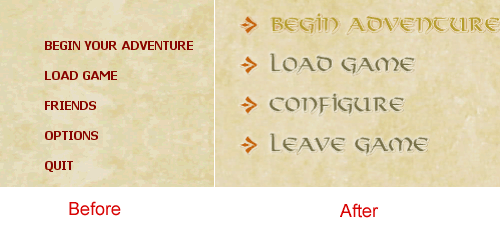
Use of this Page
Please feel free to update the code once you’ve tested it and made sure there are no memory leaks. As of right now, this code does work.
Первые шаги
Шаг 1: Ваши изображения
Подразумевается, что Вы хотите использовать изображения в своём меню вместо текста, который стоит по умолчанию. Поэтому, Вам необходимо создать и сохранить в формате VTF и VMT файлы для следующих пунктов меню:
- Новая игра
- Загрузить игру
- Настройки
- Выход
- Сохранить игру
- Вернуться в игру
- Друзья
Каждый пункт меню должен иметь два изображения. Первое изображение, будет отображаться, когда указатель мыши не находиться на нём, а другое будет отображаться при наведении курсора мыши на него. Вы можете добавить только одно изображение, но в таком случае гарантия того, что меню будет правильно отображаться, нет.
В этой статье не будет написано о том, как создать TGA, VTF или VMT файлы. Поэтому, пожалуйста, прочтите статью Создание материала чтобы узнать как создать материалы. После создания, поместите эти изображения в директорию Вашего мода/игры materials/vgui/ . Или, в крайнем случае, поместите туда Ваши VMT файлы.
Вот пример списка файлов для пункта «Новая игра»:
menu_newgame.vtf
menu_newgame.vmt
menu_newgame_over.vtf
menu_newgame_over.vmt
Заметка
При компиляции Вашего TGA файлы, в image.txt напишите следующее:
Это позволит Вашим изображениям не зависеть от пункта Детализация в Настройках игры, то есть качество изображений будет хорошее даже, если настройки игры установлены на минимальные.
Ваш VMT файл, должен иметь строку «$translucent» 1 , чтобы изображения были прозрачными. Пример:
Photoshop CS не добавляет прозрачности (автоматически) для TGA файлов. Это, в принципе, можно сделать в другой программе. Сначала сохраните изображения в другой формат, а затем экспортируйте в TGA файл в другой программе (например PNG или ImageReady). Чтобы сделать изображением прозрачным, просто выберите область. Затем выберите в верхнем меню пункт Select и нажмите Inverse. Теперь в окне, где вы видите ваши слои, появятся некоторые новые вкладки.
Перейдите на вкладку «channels». Вы увидите красный, зеленый, синий, и RGB каналы. В низу можно увидеть некоторые кнопки одна из них выглядит как квадрат с кругом в внутри. Нажмите, чтобы создать новый канал с заголовком Alpha1 или Alpha. После чего, Alpha сделает так, будет отображаться белый, а всё что было чёрным, станет прозрачным. Сохранить файл в формате TGA. Вот и всё! Вы создали текстуру с прозрачным фоном.
Шаг 2: GameMenu.res
Если в директории your_mod/resource/GameMenu.res нет файла GameMenu.res, то создайте его. Вот пример содержимого этого файла:
Note that there is no Friends option; it wasn’t necessary for the project this tutorial was based on. Adding it should be fairly trivial, however.
Шаг 3: Создание невидимых панелей
Существует хорошая статья по созданию собственных панелей . Прочитайте её, чтобы лучше понять следующий код.
Подробные разъяснения этого кода.
vgui_Panel_MainMenu.cpp
Создано в VS.NET 2003:
vgui_int.cpp
Откройте vgui_int.cpp и добавьте туда следующий код:
Логика
Панели для размещения ваших изображений в меню созданы. This panel will be aligned with the Menu panel, and appear behind it. Then the original Menu panel will be rendered invisible by editing GameMenu.res again to get rid of the text but not the menu items. That way, it will appear to the user as if you created a new menu system when in reality all you did was put an invisible panel behind the GameMenu panel.
Настройка для Вашего мода
Вам необходимо отредактировать следующее:
Замените Button’s и ImagePanel’s параметрами, которые нужны для Вашего мода. The Boolean values concern the individual rollover states of your menu options.
После того как Вы сделали это, Вы изменили имена некоторых переменных, поэтому, Вам необходимо выбрать опцию в Вашем текстовом редакторе Find & Replace, и сделать «Заменить все», для старых имён переменных, чтобы заменить их на новые.
Далее, Вам нужно будет инициализировать свои кнопки и ImagePanels:
Вам нужно будет проверить, чтобы пути к изображениям были правильными по отношению к директории materials/vgui/ .
При тестировании кнопок на ширину и высоту, установите переменную SetPaintBorderEnabled(false) на SetPaintBorderEnabled(true) чтобы Ваши кнопки были достаточно большими. После тестирования, Вы можете установить значение переменной на false.
Теперь о PerformDefaultLayout:
Эта функция предназначена для сброса настроек меню для макета по умолчанию; например при выхода из игры или при её запуске.
Опять же, убедитесь, что Ваши метки (Названия переменных) правильные. Сохраните, кнопки и изображения не будут установлены в положение по умолчанию, поскольку они появляются только когда Мы в игре игре. В другой функции Мы устанавливаем позицию этого меню и кнопок. Все это делает Вас уверенным в том, что макеты невидимы, когда мы в главном меню.
О функции PerformLayout: Функция проверяет, выравнивание меню для разрешения экрана. Это идеальная функция, но она работает.
OnThink
Вот в каком файле позиция макета включается в игру.
This code is for in-game. In HL2 SP, there are two new menu options, Resume Game and Save Game. This makes sure the custom menu options re-align to compensate.
For your mod, you will need to change dy to a better value. For the mod this tutorial was taken from, a 40 pixel difference between menu options was required for the images to be aligned correctly. You will need to make this more or less depending on your needs.
For this tutorial all the layout changes reflect the GameMenu.res. If you added options or removed options, you need to edit this code. Basically the logic is this:
Get Previous position (x,y) Set new position to be same x distance, but move to y + our shift value. So, move the position 40 pixels down because ‘Resume Game’ pushed us down.
For menu options underneath ‘Save Game’ the position needs to move twice as far down because ‘Save Game’ took up a slot above us.
Otherwise, the rest shouldn’t need to be edited (again, make sure labels are correct). The second ‘if’ statement checks to see if the mod is on the menu screen and had switched layouts earlier. If so, it needs to reset the layout to the default.
Creating rollovers was initially troublesome. Using just one function, passing the button and image pointers, resulted in a memory leak that eventually caused hl2.exe to crash. Individual functions were required to avoid this problem. If any of this code needs improving, it’s this part. But it’s functional.
This code is fairly self-explanatory; get the cursor’s coordinates, then call the individual button rollover handlers. This tutorial will only outline one handler, as they are all basically the same.
The code also gets the position of our frame on screen to make sure the «capture rectangles» are correct. Then it calls the rollover functions:
Here’s the logic for the rollover code:
If the mouse is within the bounds of our specific Button, switch the image to the rollover image. If not, keep it off.
The InRolloverBegin Boolean value is put in because when it avoids the memory leak in hl2.exe . It has something to do with the SetImage function; what, though, is the question. While this hack works for now, it definitely could use additional work.
A note on the Save and Resume rollover function: It checks to make sure the buttons are visible before executing the code. There’s no use if the user can’t see it.
Aligning
To align your Menu panel correctly, it will take require some trial and error where defaultX and defaultY is concerned. defaultX and defaultY are the coordinates where your top-left corner of the menu will be located. It basically needs to be aligned to the main menu so your first image (New Game) appears underneath the text «New Game.»
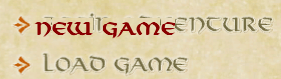
If your images are bigger than the default font size, you will need to increase the font size to compensate. This can be done in SourceScheme.res. Edit the font MenuLarge and change the «size» accordingly.
In GameMenu.res, change the labels to «N_________». Meaning, put the first letter of the menu option and then underscore until you find the correct length. Keep change defaultX and defaultY until your first image aligns with the first menu option text.
It is also useful to use PaintBorderEnabled(true) for your buttons so you can see the border of your buttons.
You might also like to change the height (spacing) of the HL2 menu items. To do so, open up SourceScheme.res and change MainMenu.MenuItemHeight to an appropriate value.
Then, for positioning your next image (in PerformDefaultLayout ), try using the MenuItemHeight value. You only need to find the spacing once and then replace my values with the double, triple, etc. For example, suppose you figure out you need your second image positioned at (x, 20). Then your third will be (x, 40), and your fourth, (x,60), etc. The dy value in OnThink will be 20 then.
Завершение
После того как Вы закончили все выше описанные шаги, Мы должны заменить в файле GameMenu.res некоторые названия пунктов меню. Это важно, поскольку в противном случае пользователь не сможет нажать на Ваши пункты меню. Поскольку переменные отображаются в верхней части Ваших изображений, Вы должны употребить в своём названии пробелы, которые бы охватывали всю Вашу картинку. Пробелы действуют как невидимые буквы, так что, когда игрок наведёт указатель мыши на изображение в меню, он сможет нажать не него.
Пример пункта меню:
Если у Вас есть картинка для пункта «Новая игра», которая имеет длину 200 пикселей, то название это пункта должно быть с употреблением пробелов, так чтобы пользователь мог выбрать пункт меню. Лучший способ узнать навели ли Вы указать мыши на меню, то это воспроизведение какого-нибудь звука. Если Вы хотите добавит звук, то читайте материал ниже.
Для Вашего Source Мода меню должно быть примерно таким:
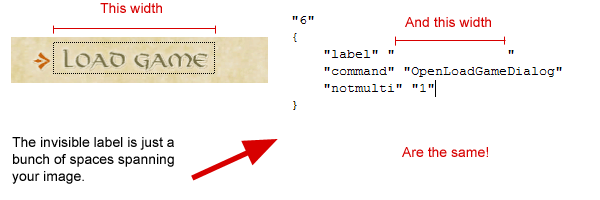
Вот и всё! Теперь у Вас есть собственное красочное меню.
Источник